Οι κλήσεις που λαμβάνονται από spammers θα μεταβούν απευθείας στον αυτόματο τηλεφωνητή χωρίς να χτυπήσουν. Όταν προσπαθώ να διαγράψω τον αυτόματο τηλεφωνητή, επανέρχεται αμέσως. Πώς μπορώ να σταματήσω και να διαγράψω πλήρως τον αυτόματο τηλεφωνητή;
Με την ευκολία που μας προσφέρει το φωνητικό ταχυδρομείο iPhone, εμφανίζονται επίσης ορισμένα απογοητευτικά ζητήματα. Εάν αντιμετωπίζετε την ίδια κατάσταση που δεν θα διαγράψει το φωνητικό ταχυδρομείο του iPhone, μπορείτε να ελέγξετε αυτό το άρθρο για λύσεις. Αυτή η ανάρτηση στοχεύει να παρέχει μεθόδους επιδιόρθωσης Το φωνητικό ταχυδρομείο iPhone δεν θα διαγραφεί θέμα.
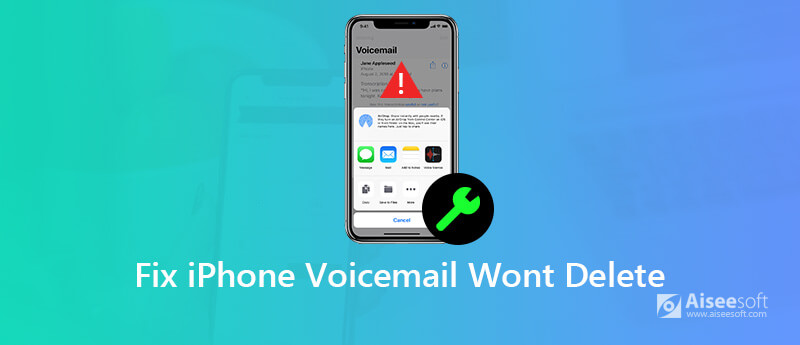
Για να αντιμετωπίσουμε το ζήτημα που δεν θα διαγράψει το φωνητικό ταχυδρομείο iPhone, συνοψίσαμε δύο βασικούς λόγους. Μπορεί να αντιμετωπίσετε το απογοητευτικό πρόβλημα κάτω από κακή σύνδεση δικτύου. Σίγουρα, δεν μπορείτε να διαγράψετε τον αυτόματο τηλεφωνητή στο iPhone σας με κακό δίκτυο. Ένας άλλος λόγος είναι ότι μπορείτε να μην διαγράψετε πλήρως τον αυτόματο τηλεφωνητή, ώστε να μπορούν να παραμείνουν στο iPhone σας.
Το φωνητικό ταχυδρομείο iPhone δεν θα διαγραφεί μπορεί να είναι ένα απογοητευτικό ζήτημα. Με όλο και περισσότερες κάλτσες τηλεφωνητή, τόσο λιγότερος αποθηκευτικός χώρος iPhone θα ελευθερωθεί. Ναι, καταλαμβάνουν τον αποθηκευτικό χώρο του iPhone σας. Εάν αντιμετωπίζετε το ίδιο πρόβλημα που δεν ανοίγει ο τηλεφωνητής στο iPhone σας, μπορείτε να ακολουθήσετε αυτές τις μεθόδους για να το αντιμετωπίσετε.
Ο πιο συνηθισμένος τρόπος για να διορθώσετε το φωνητικό ταχυδρομείο iPhone που δεν μπορεί να ανοίξει είναι να ρυθμίσετε το iPhone σε λειτουργία πτήσης. Είναι πολύ απλό να ενεργοποιήσετε τη λειτουργία αεροπλάνου.
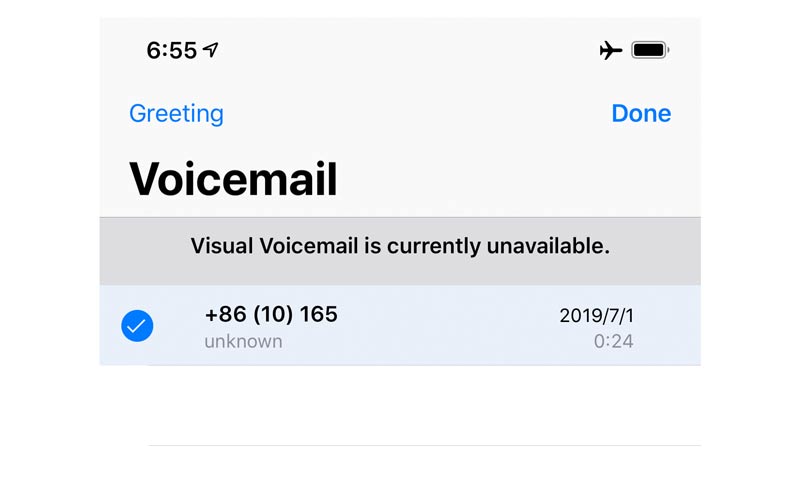
Ίσως, μια κακή σύνδεση δικτύου να σας συναντήσει για να διαγράψετε τον αυτόματο τηλεφωνητή iPhone. Ακολουθήστε τα βήματα για επαναφέρετε το δίκτυο για να διορθώσετε το πρόβλημα.
Πηγαίνετε στο ρυθμίσεις > General > Επαναφορά > Επαναφορά ρυθμίσεων δικτύου. Μετά από αυτό, επανασυνδέστε το δίκτυο και προσπαθήστε να διαγράψετε τον αυτόματο τηλεφωνητή.
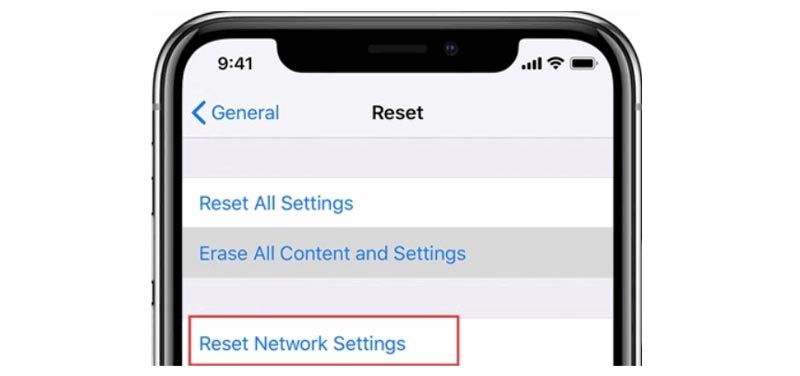
Εάν η ενεργοποίηση της λειτουργίας πτήσης δεν λειτουργεί, μπορείτε να διαγράψετε τον αυτόματο τηλεφωνητή από το δίκτυό σας.
Εάν η επαναφορά του δικτύου δεν λειτουργεί, μπορείτε να προσπαθήσετε να το κάνετε επαναφέρετε το iPhone σας. Απλά πηγαίνετε στο ρυθμίσεις > General > Επαναφορά > Διαγραφή όλου του περιεχομένου και ρυθμίσεων.
Αυτή η διαδικασία θα διαγράψει όλα τα δεδομένα και τις ρυθμίσεις στο iPhone σας. Εάν θέλετε να αποθηκεύσετε ορισμένα σημαντικά δεδομένα, μπορείτε να τα χρησιμοποιήσετε Δημιουργία αντιγράφων ασφαλείας και επαναφορά δεδομένων Aiseesoft iOS για δημιουργία αντιγράφων ασφαλείας σημαντικών αρχείων. Θα πρέπει να είναι η καλύτερη επιλογή σας για δημιουργία αντιγράφων ασφαλείας και επαναφορά των δεδομένων σας iOS.
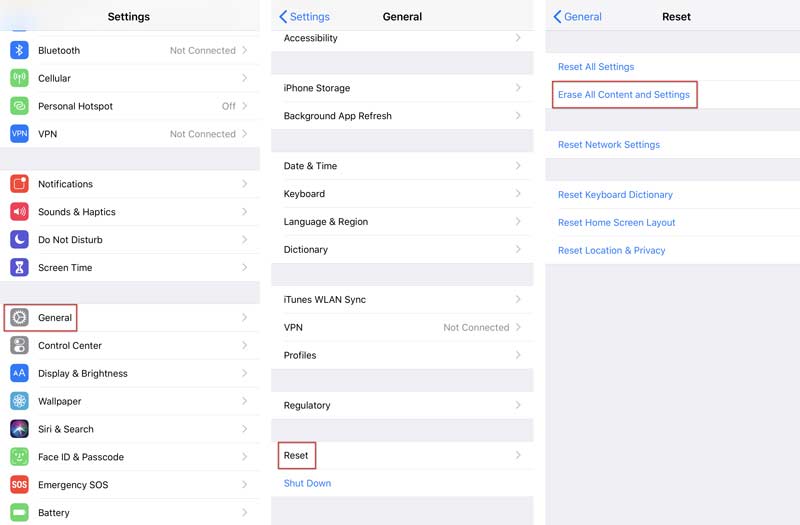
Όπως αναφέραμε, το φωνητικό ταχυδρομείο του iPhone εξακολουθεί να υπάρχει επειδή δεν τα διαγράψατε εντελώς. Έτσι, ο κύριος παράγοντας είναι να καθαρίσετε τα διαγραμμένα μηνύματα αυτόματου τηλεφωνητή. Μπορείτε να μεταβείτε στην εφαρμογή τηλεφώνου, να βρείτε και να διαγράψετε τον αυτόματο τηλεφωνητή. Στη συνέχεια, ο διαγραμμένος αυτόματος τηλεφωνητής εξακολουθεί να παραμένει Διαγραμμένα μηνύματα. Μεταβείτε στα Διαγραμμένα μηνύματα και πατήστε Τα καθαρίζω όλα για να το διαγράψετε πλήρως.
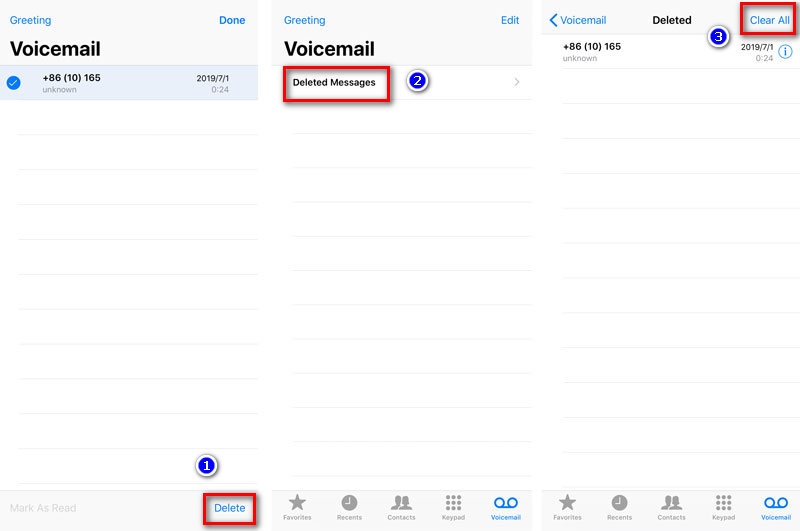
Ο πιο αποτελεσματικός τρόπος για να διαγράψετε τον αυτόματο τηλεφωνητή στο iPhone σας είναι να χρησιμοποιήσετε το λογισμικό τρίτων. Aiseesoft FoneEraser είναι το πιο ισχυρό βοηθητικό πρόγραμμα για την πλήρη διαγραφή φωνητικού ταχυδρομείου και όλου του περιεχομένου και των ρυθμίσεων στο iPhone σας. Προσφέροντας τρία επίπεδα διαγραφής, μπορείτε να διαγράψετε τυχόν δεδομένα στο iPhone / iPad / iPod για να προστατεύσετε το απόρρητό σας.

Λήψεις
100% ασφαλής. Χωρίς διαφημίσεις.
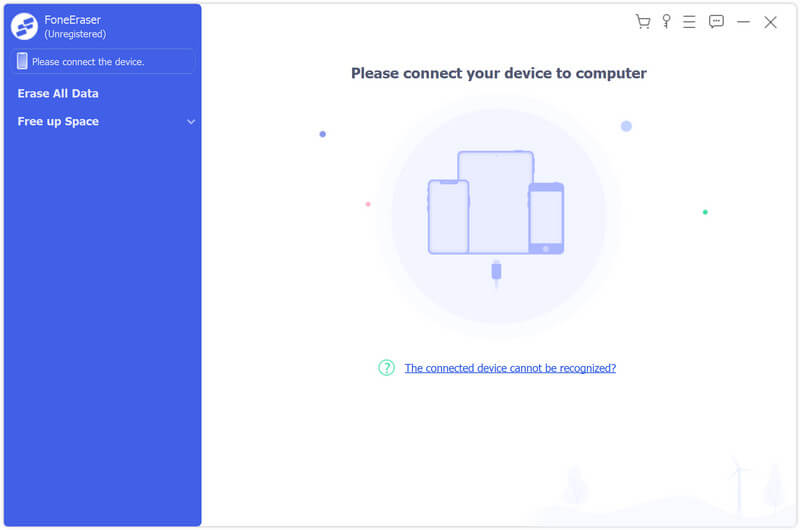


Πέρα από τη διαγραφή αυτόματου τηλεφωνητή, το FoneEraser μπορεί να διαγράψει όλες τις ρυθμίσεις και το περιεχόμενο, συμπεριλαμβανομένων επαφών, ημερολογίου μηνυμάτων κειμένου, σημειώσεων, ιστορικού Safari, βίντεο, ημερολογίου, iBooks, Podcast, iTunes U, Τηλεοπτικών εκπομπών, ήχων κλήσης, ηχητικών βιβλίων, φωνητικών σημειώσεων, εφαρμογών και άλλων .
Γιατί ο αυτόματος τηλεφωνητής μου δεν είναι διαθέσιμος στο iPhone μου;
Μπορεί να προέρχεται από την αποσύνδεση από την εταιρεία κινητής τηλεφωνίας σας. Εδώ είναι οι λύσεις: 1. Δοκιμάστε να επανεκκινήσετε το iPhone σας αργότερα. 2. Αλλάξτε τον κωδικό πρόσβασης του τηλεφωνητή σας. 3. Ενημέρωση του συστήματός σας. 4. Ενεργοποιήστε και απενεργοποιήστε τη λειτουργία πτήσης.
Πώς μπορώ να βρω τις ρυθμίσεις τηλεφωνητή στο iPhone;
Πατήστε Ρυθμίσεις στο iPhone σας. Βρείτε Ειδοποιήσεις και πατήστε τηλέφωνο. Ενεργοποιήστε την ειδοποίηση και επιλέξτε Ειδοποίηση για το κλείδωμα της οθόνης. Προσαρμόστε τον ήχο, τη δόνηση και άλλα ανάλογα με τις ανάγκες σας.
Γιατί δεν μου λέει το τηλέφωνό μου όταν έχω τηλεφωνητή;
Μπορείτε να ελέγξετε τις ρυθμίσεις ειδοποιήσεών σας για τηλεφωνητή.
Το WhatsApp μας παρέχει έναν απλό και βολικό τρόπο συνομιλίας με φίλους, συγγενείς και άλλους. Μπορεί επίσης να λειτουργήσει ως ένα εξαιρετικό εργαλείο για τη διοργάνωση κοινωνικών εκδηλώσεων, τη συζήτηση πραγμάτων και την κοινή χρήση φωτογραφιών και βίντεο και πολλά άλλα. Ωστόσο, τα μηνύματα WhatsApp διαγράφονται τακτικά για διάφορους λόγους. Σε αυτήν την περίπτωση, μπορείτε να βασιστείτε στις παραπάνω προτεινόμενες 3 μεθόδους δείτε διαγραμμένα μηνύματα στο WhatsApp.
Αναφέραμε κυρίως γιατί Το φωνητικό ταχυδρομείο iPhone δεν θα διαγραφεί και αναλυτικές μέθοδοι αναφέρονται παραπάνω. Με το εργαλείο διαγραφής τρίτου κατασκευαστή FoneEraser, μπορείτε εύκολα να αφαιρέσετε τον αυτόματο τηλεφωνητή και άλλα άχρηστα δεδομένα στο iPhone. Εάν έχετε καλύτερες λύσεις, μη διστάσετε να μας αφήσετε ένα σχόλιο.
Φωνητικό ταχυδρομείο iPhone
1. Διορθώστε το φωνητικό ταχυδρομείο δεν θα διαγραφεί 2. Διορθώστε το iPhone Voicemail που δεν λειτουργεί 3. Διαγράψτε τον αυτόματο τηλεφωνητή στο iPhone 4. Μεταφέρετε αυτόματο τηλεφωνητή από το iPhone 5. Διορθώστε το iPhone Goes Straight to Voicemail 6. Ανακτήστε το διαγραμμένο φωνητικό ταχυδρομείο στο iPhone 7. Εγγραφή φωνητικού ταχυδρομείου στο Nextiva
Το πιο ισχυρό βοηθητικό πρόγραμμα που χρησιμοποιείτε ποτέ, επιτρέποντας στους χρήστες να διαγράφουν μόνιμα και σχολαστικά όλα τα περιεχόμενα του iPhone, όπως επαφές, μηνύματα, φωτογραφίες, βίντεο, σημειώσεις κλπ.
100% ασφαλής. Χωρίς διαφημίσεις.